Menginstal ulang driver seringkali efektif
- Physxloader.dll adalah file DLL terkait Nvidia dan diperlukan untuk banyak aplikasi game.
- Kami merekomendasikan penggunaan alat khusus untuk memperbaiki atau mengganti file ini jika hilang.
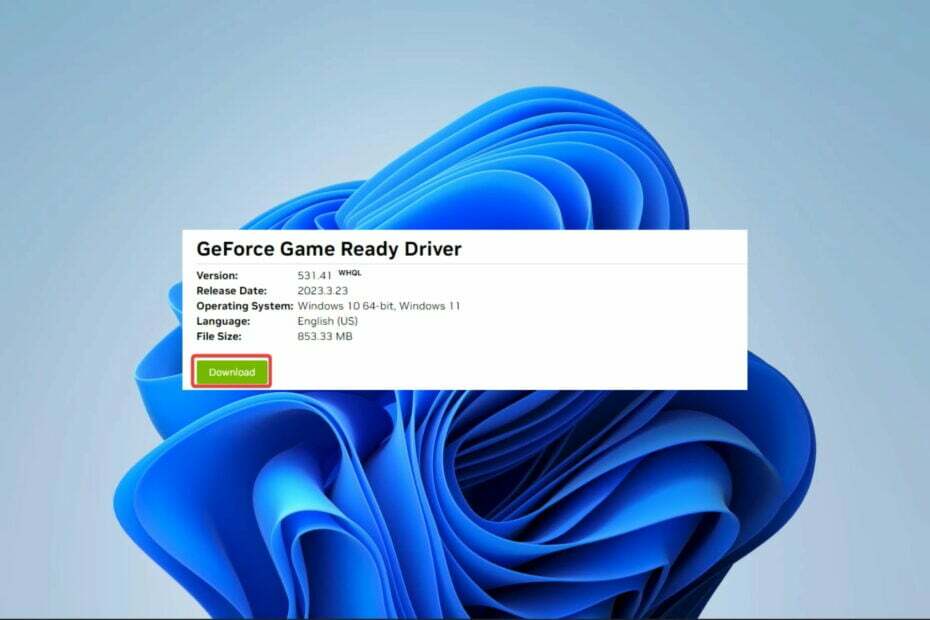
XINSTALL DENGAN MENGKLIK FILE DOWNLOAD
Alat ini akan mengganti DLL yang rusak atau korup dengan fungsi yang setara menggunakan repositori khusus yang memiliki versi resmi dari file DLL.
- Unduh dan Instal Benteng di PC Anda.
- Luncurkan alat dan Mulai memindai untuk menemukan file DLL yang dapat menyebabkan masalah pada PC.
- Klik kanan Mulai Perbaikan untuk mengganti DLL yang rusak dengan versi yang berfungsi.
- Fortect telah diunduh oleh 0 pembaca bulan ini.
DLL adalah file vital dengan fungsi yang membantu program lain bekerja dengan benar. Physxloader.dll adalah DLL penting yang terhubung secara eksplisit dengan kit pengembangan perangkat lunak (SDK) Nvidia PhysX.
Beberapa pengguna mengalami masalah di mana ini
DLL tidak ditemukan, dan dalam artikel ini, kami melihat masalah ini dan mencari solusi terbaik.Mengapa physxloader DLL hilang?
Ketika DLL hilang, biasanya ke salah satu elemen berikut:
- Kesalahan manusia – Dalam beberapa kasus, kami menemukan bahwa pengguna mungkin mengutak-atik direktori permainan dan secara tidak sengaja menghapus DLL.
- File korupsi – Jika file instalasi rusak, Anda akan mendapatkan kesalahan DLL yang hilang selama bermain game atau instalasi.
- Masalah driver NVIDIA PhysX – Driver ini mungkin hilang atau rusak. Either way, Anda harus mengharapkan pesan kesalahan DLL.
- Versi physxloader.dll salah – Ada kemungkinan aplikasi mengharuskan Anda menggunakan versi DLL yang berbeda.
Apa yang harus saya lakukan jika saya mendapatkan Kesalahan Tidak Ditemukan physxloader.dll?
Adalah bijaksana untuk mencoba pra-solusi ini sebelum pemecahan masalah lebih lanjut karena dapat menghemat waktu dan stres Anda:
- Nyalakan ulang komputer Anda – Reboot telah efektif untuk masalah komputer sederhana dan dapat membantu dalam kesalahan DLL yang hilang ini.
- Instal ulang aplikasi yang bermasalah – Kemungkinan besar file tersebut rusak. Menghapus instalan program dan menginstal ulang salinan baru dapat membantu.
Jika perbaikan prasyarat tidak berhasil, coba solusi utama di bawah ini.
Solusi termudah untuk kesalahan DLL menggunakan alat perbaikan DLL khusus. Mereka sangat efisien dan dibuat khusus untuk membantu menyelesaikan kesalahan seperti DLL yang rusak atau hilang.
Kami dengan senang hati merekomendasikan Anda perangkat lunak zaman baru ini karena fungsinya. Meskipun bekerja paling baik pada DLL asli Windows, ini adalah perbaikan yang sangat baik untuk kesalahan physxloader.dll yang hilang karena membantu menyelesaikan masalah kompatibilitas yang dapat memicu kesalahan.
2. Unduh DLL secara manual
Karena ada kemungkinan besar Anda mendapatkan kesalahan yang hilang karena file DLL rusak, baru unduh physxloader.dll akan menjadi perbaikan yang efektif.
Namun, Anda harus mengekstrak file yang diunduh dan menempelkannya ke direktori yang sama dengan aplikasi yang bermasalah.
Selain itu, Anda harus berhati-hati untuk mengunduhnya hanya dari sumber tepercaya, karena DLL sering menjadi media untuk malware masuk ke komputer Anda.
- Msvcp110.dll Missing Error: 4 Cara untuk Memperbaikinya
- Msvcp120.dll Missing Error: Cara Memperbaikinya
- Xinput1_3.dll Tidak Ditemukan Atau Hilang: Cara Memperbaikinya
- Amtlib.dll: Apa Itu & Bagaimana Cara Memperbaikinya jika Hilang
3. Instal ulang driver NVIDIA PhysX
- Mengunjungi Situs pengemudi Nvidia.
- Gunakan detail produk Anda yang cocok untuk mengisi formulir, lalu klik Mencari.
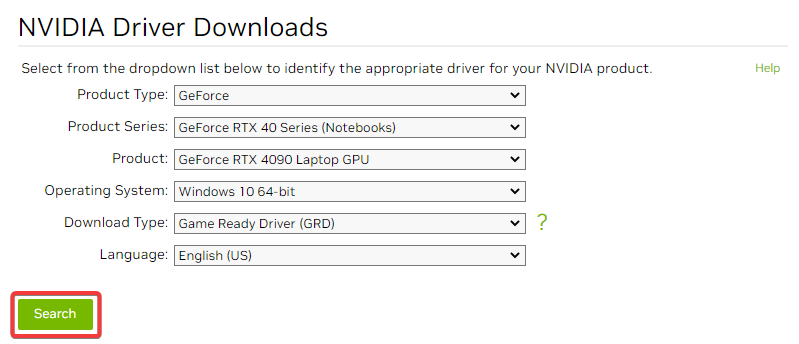
- Klik Unduh untuk mendapatkan pengemudi.
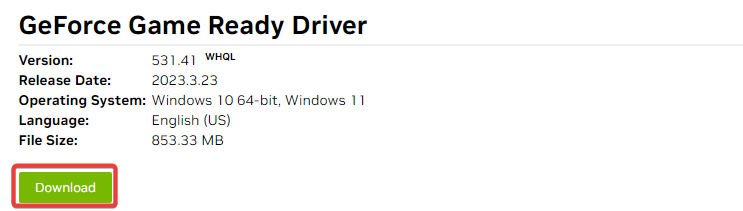
- Klik dua kali file yang diunduh dan ikuti petunjuk wizard untuk menginstalnya.
Sekarang Anda dapat meluncurkan game yang memicu kesalahan dan memverifikasi bahwa itu sudah diselesaikan. Solusi ini harus diterapkan saat Anda yakin driver yang buruk atau rusak memicu kesalahan.
4. Jalankan pemindaian SFC
- Tekan Windows + R, jenis cmd, dan pukul Ctrl + Menggeser + Memasuki.
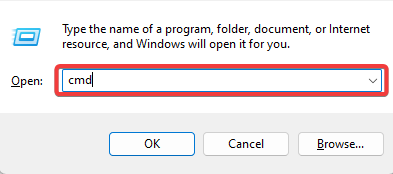
- Ketik skrip di bawah ini dan tekan Memasuki.
sfc /scannow - Tunggu sementara pemindaian dijalankan; terkadang butuh beberapa menit.
Itu sejauh yang kita lakukan dalam panduan ini. Jika Anda telah membaca sejauh ini, kami yakin Anda seharusnya berhasil memperbaikinya masalah DLL hilang.
Kami ingin tahu apa yang berhasil, jadi silakan tinggalkan kami pesan di bagian komentar di bawah.
Masih mengalami masalah?
SPONSOR
Jika saran di atas tidak menyelesaikan masalah Anda, komputer Anda mungkin mengalami masalah Windows yang lebih parah. Kami menyarankan memilih solusi all-in-one seperti Benteng untuk memperbaiki masalah secara efisien. Setelah instalasi, cukup klik Lihat & Perbaiki tombol lalu tekan Mulai Perbaikan.

![Flexrelease_x64.dll Kesalahan Hilang (Tidak Ditemukan) [Panduan Perbaiki]](/f/cb6fdb29e10443838e3d6751c855ef69.png?width=300&height=460)
